CAD怎样设置和显示线宽
时间:2016-08-03 21:44 来源:未知 作者:中国3D打印网 阅读:次
大家平时在使用CAD绘图的时候,偶尔会遇到线宽问题,通常需要用到粗细不一的线段,小编根据个人实践经验教大家如何设置和显示线宽。以下是具体步骤,希望对有需要的朋友有帮助。
第一步:打开图层特性管理器,如下图所示:
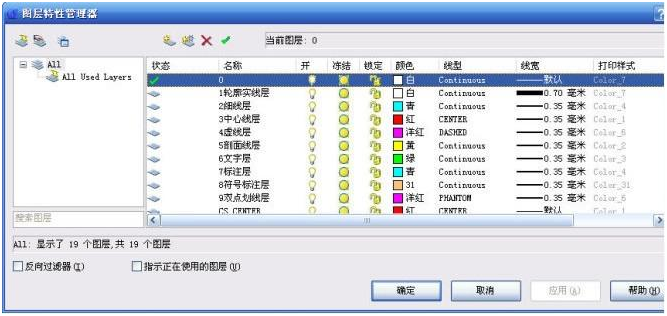
第二步:选择要进行加粗的线型图层,点进线宽栏。
第三步:根据需要设置线的宽度,选择后点击确定,线宽设置完成,如下图所示。
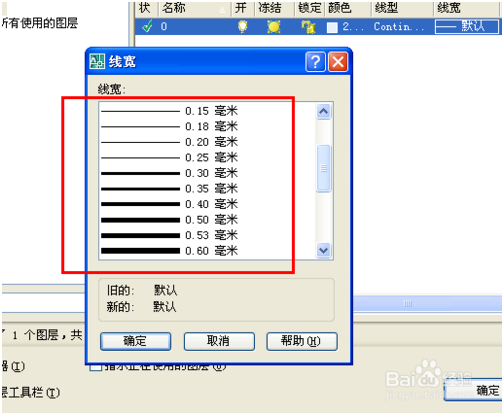
第四步:也是最重要的一步。在返回主界面后,打开命令栏下方的线宽按钮,这样就可以把设置的线宽显示出来了,如下图所示。
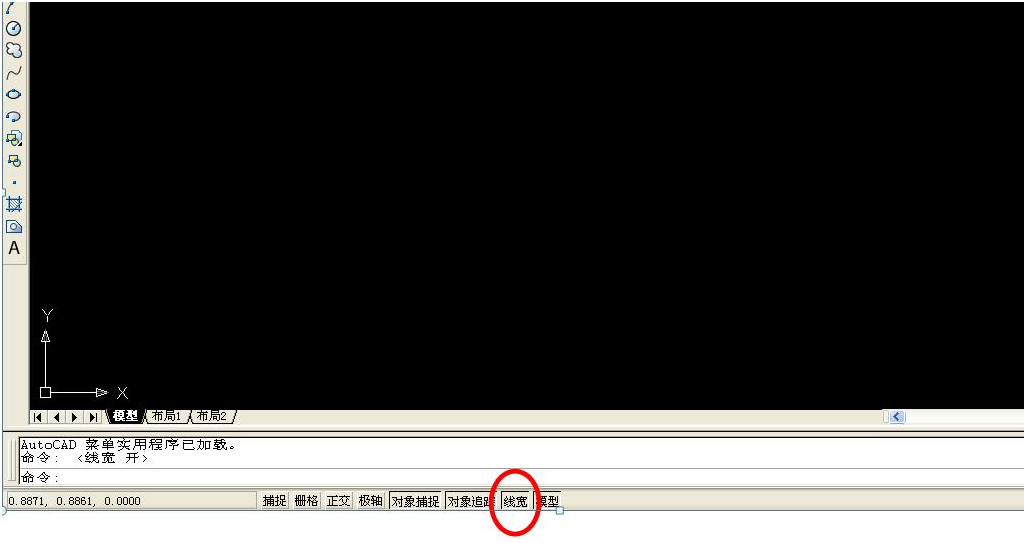
(责任编辑:admin)
最新内容
热点内容


 CAD的标注的创建与编辑
CAD的标注的创建与编辑 CAD的绘图命令--点、矩形
CAD的绘图命令--点、矩形 CAD的图层使用与管理
CAD的图层使用与管理 CAD的圆、圆弧、椭圆、椭
CAD的圆、圆弧、椭圆、椭 CAD的倒圆角命令
CAD的倒圆角命令 CAD的直线、构造线、射线
CAD的直线、构造线、射线 CAD实例教程:排
CAD实例教程:排 如何在CAD中的标
如何在CAD中的标 CAD的三维建模教
CAD的三维建模教

